Jak ustawić nowy wygląd Facebooka?
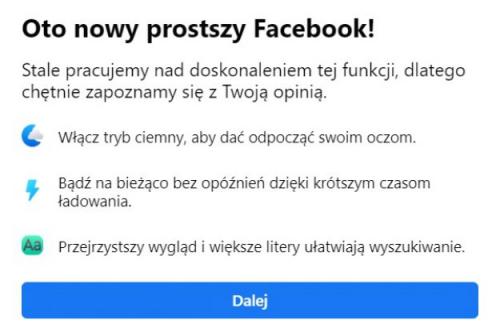
Koncern Zuckerberga zmiany w sposobie wyświetlania portalu w przeglądarkach zapowiadał już w zeszłym roku. Pod koniec marca pisaliśmy o tym, że niewielka grupa testowa – również użytkowników z Polski – logując się na swoje konto zobaczyła baner informujący o tym, że mogą wypróbować już nowy widok serwisu. Z czasem u coraz większej liczby osób w ustawieniach pojawiała się dodatkowa opcja, dzięki której można zmienić ustawienia interfejsu.
Zmiany w wersji Facebooka na przeglądarki to przede wszystkim przemodelowanie interfejsu tak, aby przypominał bardziej dobrze już znany użytkownikom wygląd portalu z wersji na urządzenia przenośne. Chodzi tu przede wszystkim o odmienną kolorystykę, uproszczony widok pulpitu głównego oraz konta użytkownika. Przykładowo, sposób wyświetlania ikon oraz tekstu jest teraz bardziej przejrzysty, litery są większe, a zakładki rozmieszczone w większych odległościach. Wchodząc na profil użytkownika można zauważyć, że zdjęcie główne jest teraz umieszczone na środku strony, dokładnie tak, jak w aplikacji na urządzenia przenośne.
Nowy wygląd przeglądarkowej wersji Facebooka nie zdziwi więc nikogo, kto do tej pory korzystał głównie z aplikacji. Zaimplementowane zmiany są bowiem dobrze znane z wersji portalu na urządzenia mobilne. Na ten moment można jeszcze przełączać się między starym i nowym wyglądem desktopowego Facebooka, jednak z czasem funkcja ta zniknie i nowy layout zostanie wprowadzony na stałe. Podpowiadamy, jak krok po kroku ustawić zmieniony interfejs w przeglądarkowym Facebooku i jak przełączyć się na popularny tryb ciemny.
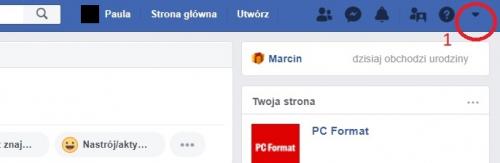
1. Po zalogowaniu się do konta, na stronie głównej w prawym górnym rogu interfejsu widnieje niewielka strzałka. Pierwszym krokiem do przestawienia widoku portalu na nowy wygląd jest rozwinięcie opcji ukrytych pod tą strzałką. Pokażą się one po naciśnięciu jej.
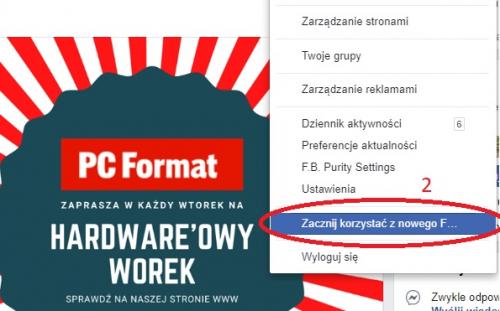
2. Po rozwinięciu listy opcji ukrytych pod strzałką, na samym dole, tuż nad znacznikiem "Wyloguj się", widoczny będzie napis "Zacznij korzystać z nowego Facebooka". Wystarczy na niego kliknąć, by wygląd interfejsu został zmieniony.
Po wybraniu tej opcji użytkownik zostanie automatycznie przeniesiony z powrotem do strony głównej portalu, która będzie wyglądała tak:
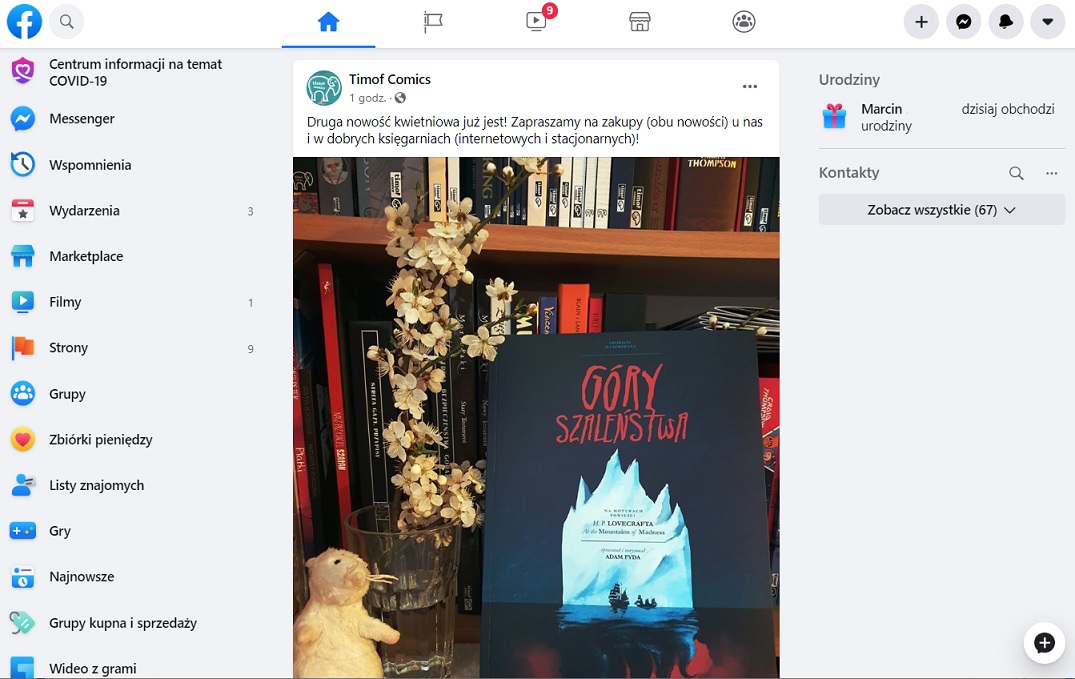
Jak łatwo zauważyć, zmienił się wygląd i rozlokowanie ikon, sposób wyświetlania paska aktualności i informacji po jego bokach oraz sama kolorystyka interfejsu.
Teraz użytkownik może zdecydować, czy chce wrócić do poprzedniej wersji wyświetlania Facebooka, czy też nie. Na następnej stronie pokażemy, jak przywrócić poprzednie ustawienia oraz jak przełączyć się na popularny ostatnimi czasy tryb ciemny.






